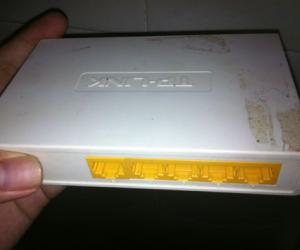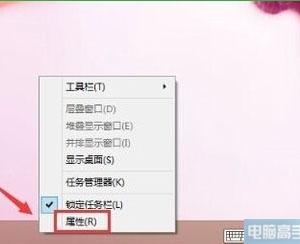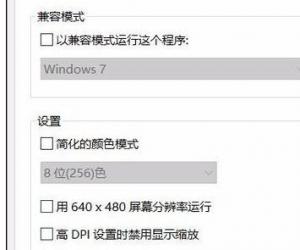更改wps表格的网格线颜色的方法 WPS表格如何更改网格线颜色
发布时间:2017-03-29 11:10:18作者:知识屋
更改wps表格的网格线颜色的方法 WPS表格如何更改网格线颜色。我们在使用电脑的时候,总是会遇到很多的电脑难题。当我们在遇到了需要在WPS中设置表格的网格线颜色的时候,我们应该怎么办呢?一起来看看吧。
1、打开我们的WPS表格,我们可以看到软件默认的网格线如下所示。
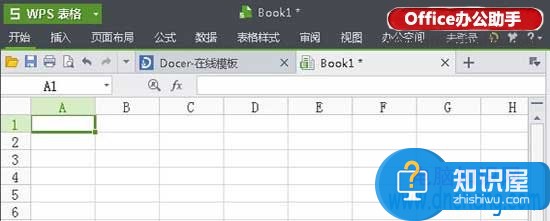
2、把鼠标切换到工作表的左上角,单击“WPS表格”的图标,在弹出的下拉菜单中选择“选项”命令。
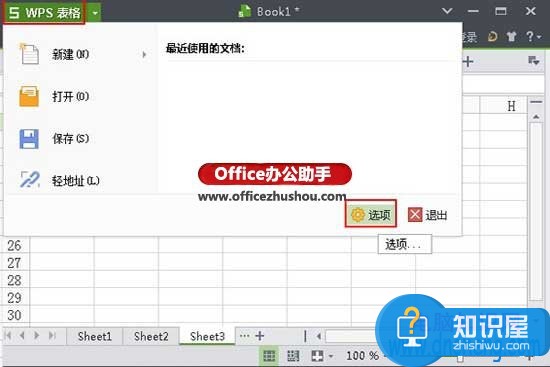
3、此时会弹出一个“选项”的对话框,在左侧的列表中选择“视图”选项,然后单击中间区域网格线颜色后面的下拉按钮选择颜色,小编在这里选择的是“玫红”。
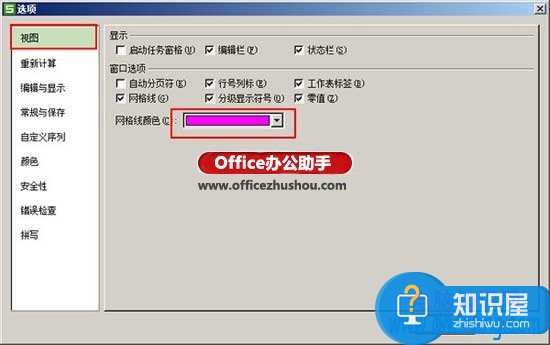
4、返回到我们的工作表是不是网格线的颜色发生了变化呢。
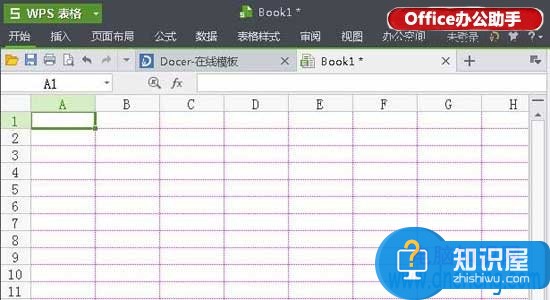
(免责声明:文章内容如涉及作品内容、版权和其它问题,请及时与我们联系,我们将在第一时间删除内容,文章内容仅供参考)
知识阅读
软件推荐
更多 >-
1
 一寸照片的尺寸是多少像素?一寸照片规格排版教程
一寸照片的尺寸是多少像素?一寸照片规格排版教程2016-05-30
-
2
新浪秒拍视频怎么下载?秒拍视频下载的方法教程
-
3
监控怎么安装?网络监控摄像头安装图文教程
-
4
电脑待机时间怎么设置 电脑没多久就进入待机状态
-
5
农行网银K宝密码忘了怎么办?农行网银K宝密码忘了的解决方法
-
6
手机淘宝怎么修改评价 手机淘宝修改评价方法
-
7
支付宝钱包、微信和手机QQ红包怎么用?为手机充话费、淘宝购物、买电影票
-
8
不认识的字怎么查,教你怎样查不认识的字
-
9
如何用QQ音乐下载歌到内存卡里面
-
10
2015年度哪款浏览器好用? 2015年上半年浏览器评测排行榜!